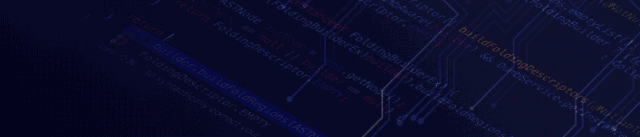
CLion 2020.2 EAP2 带来了期待已久的 Makefile 项目支持。尽管它仍在初期阶段,具有各种局限性和已知问题,但足以应付大量项目。
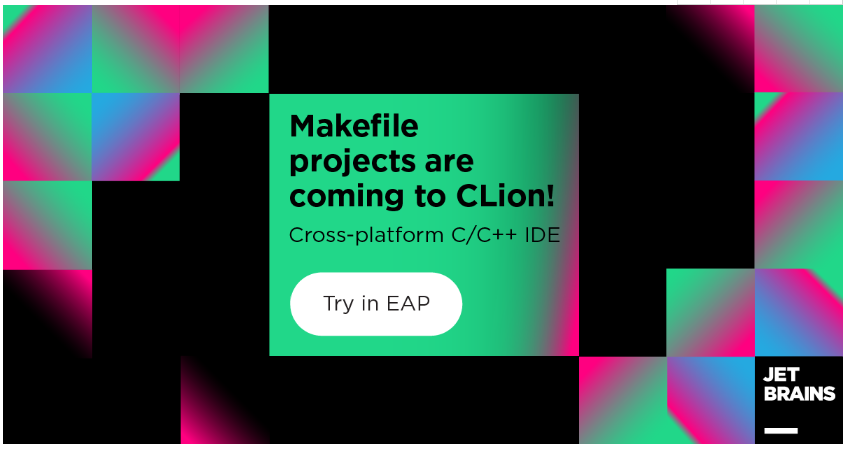
您有 Makefile 项目吗?查看原文获取免费的 EAP 版本并立即尝试。与我们分享您的反馈!在文章中,我们将回答:
☞后台工作原理是什么?
☞如何在 CLion 中开始使用 Makefile 项目?
☞如果出现问题而项目无法正确加载,该怎么办?
☞有哪些已知问题和局限性?
我们的实现方法
不久前,我们介绍了我们的发现以及在 CLion 中支持 Makefile 项目的方法。在那篇博客中,我们概述了各种现代 C++ IDE 和编辑器首选处理 Makefile 的方法:
①编译包装器用于包装实际的编译器调用,然后执行完整的构建并提取项目信息。
②在执行任何构建过程之前,将使用 LD_PRELOAD 环境变量并加载特定的动态库,以拦截编译器调用并收集项目信息。
③解析 make 命令的输出,通常与 --just-print 选项一起使用以避免实际构建。
第三个选项提供了几个非常重要的好处:
☞它不会影响构建过程。
☞与完整的项目构建相比,它使我们可以更快地收集信息。
☞这将是一个“便携式”选项,因为 IDE 理论上可以从记录在另一台计算机上的 Make 输出开始。
因此,我们采用了第三种方法并实现了原型设计。我们已经与一系列项目中进行了测试,您可以在我们的 Confluence 页面上找到项目列表。我们希望它也能与其他各种项目应用。现在轮到您尝试一下使用您的 Makefile 项目并与我们分享反馈!
如何在 CLion 中开始使用 Makefile 项目
要在 CLion 中打开 Makefile 项目:
①在项目中选择文件 | 打开(File | Open)。
②您可以将文件夹作为项目打开,CLion 将搜索顶级 Makefile(以及 CMakeList.txt 或 compile_commands.json 文件)并建议将其作为项目打开。或者在 Open 对话框中直接将 CLion 指向 Makefile。
③CLion 可能会要求您清理项目。这是必需的,因为 Make 构建是增量的,在未清理的项目上运行时,只会编译更新的文件,因此重新加载项目将无法正常进行并会丢失所有未更改的文件。
④CLion 现在将尝试加载项目。
⑤成功加载项目后,您可以在 CLion 中开始使用它,并从其提供的所有智能 IDE 功能中受益。
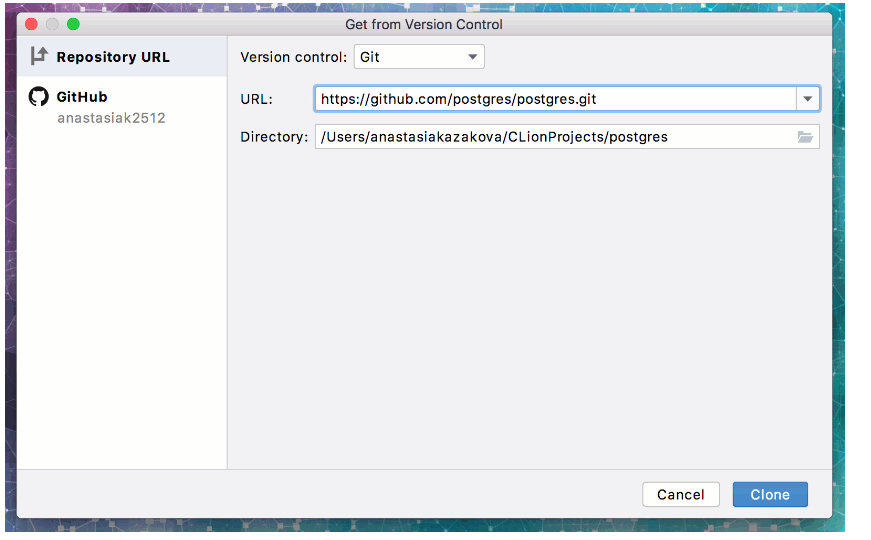
如果默认设置不适合您,您可以调整一些重要设置。
转到设置/偏好 | 构建、执行、部署 | Makefile 设置 ( Settings/Preferences | Build, Execution, Deployment | Makefile settings):
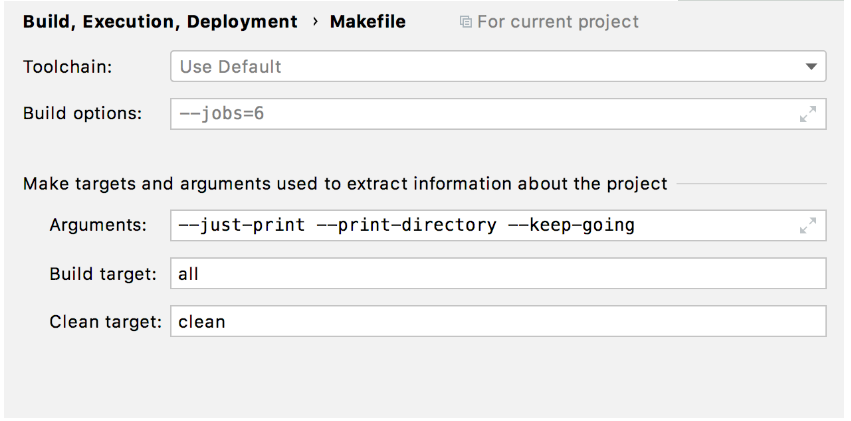
在这里您可以更改:
①用于加载 Makefile 项目的工具链。支持所有本地工具链(Clang、GCC、MinGW、Cygwin、WSL)。Visual Studio 工具链依赖于 NMake,当前不支持该工具,但是如果您使用 GNU Make 构建项目,将可以在 CLion 中使用。远程模式尚未包括在内。
②用于在 CLion 中调用 make 命令以提取项目信息的参数。
③在 CLion 中与 make 命令一起使用 Build 和 Clean Make 目标以提取项目信息。对于 Build,空字段表示 CLion 将采用项目的 Makefile 中指定的第一个目标。
以下是在 CLion 中使用 Makefile 项目的一些最终技巧:提示 1:CLion 在您的 Makefile 项目中搜索目标,以便您可以立即在运行/调试配置中开始使用它们:
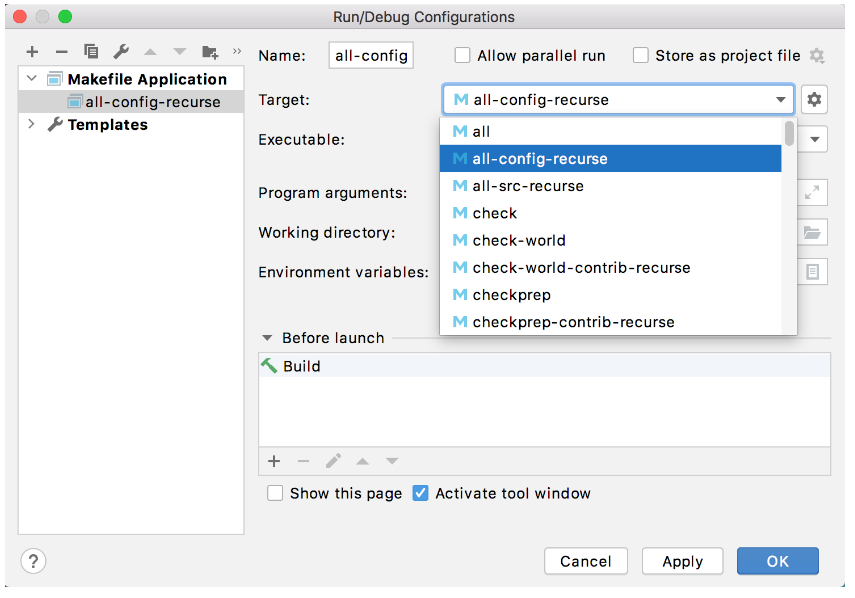
并且如果CLion无法找到您的 Make 目标,则可以创建 Make 类型的自定义构建目标并在配置中使用它:
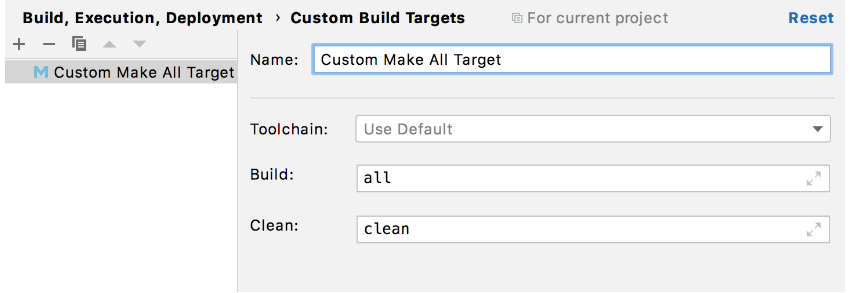
提示 2:支持源外版本,但您可能需要在项目加载后调用工具| Makefile |更改项目根目录 (Tools | Makefile | Change Project Root),以在项目视图中更好地显示您的源。
提示 3:目前,CLion 不会在文件更改(例如添加新文件)时自动更新或重新加载项目。
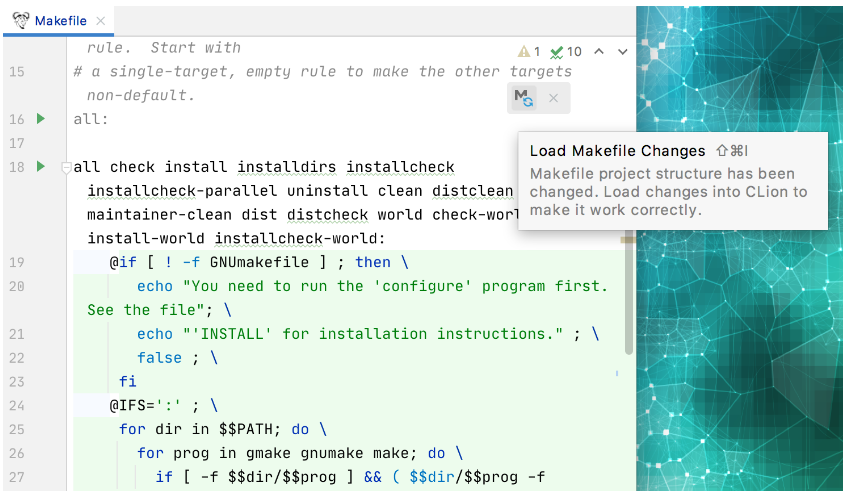
更新后,Makefile 上的通知将出现,这样您就不会忘记重新加载项目。但是,如果您的项目使用了配置步骤,请不要忘记先调用它以更新 Makefile 并获取通知。
如果出现问题而项目无法正确加载,该怎么办?
我们已经与一系列项目中进行了测试,您可以在我们的 Confluence 页面上找到项目列表。我们希望它在包括您在内的许多其他项目应用。但是,如果遇到任何问题,请采取以下行动:
①在设置/偏好 | 构建、执行、部署 | Makefile 设置( Settings/Preferences | Build, Execution, Deployment | Makefile settings)
中检查您正在使用的工具链:您应该能够在所选环境中构建项目。
②在设置/偏好 | 构建、执行、部署 | Makefile 设置( Settings/Preferences | Build, Execution, Deployment | Makefile settings)
中检查重新加载参数和构建目标。大多数成功运行的项目都可以使用默认参数,但您可能需要在这种情况下进行一些更改。
③尝试工具 | Makefile | 清理并重新加载 Makefile 项目(Tools | Makefile | Clean and Reload Makefile Project)。
④如果上述步骤无济于事,请尝试从系统目录中的 /makefiles中清理项目。例如,我的macOS上的 postgres 项目可以在~/Library/Caches/JetBrains/CLion2020.2/makefiles/postgres.dc29ef09中找到。清理后请重新加载项目。
⑤最后,如果以上所有提示对您都不起作用,请转到帮助 | 诊断工具 | 调试日志设置…(Help | Diagnostic Tools | Debug Log Settings… ),
并通过添加com.jetbrains.cidr.cpp.makefile 来打开调试日志,然后重现问题并将日志提交给我们的跟踪器或支持。
已知问题和局限性
使用的算法中最脆弱的部分是从 make 命令的输出中提取编译命令。我们发现某些情况下会发生问题:
①项目禁止打印目录。因此,该算法无法正确检测正在构建的源文件。
②编译器未知,或者无法正确提取编译标志。诸如 libtool 之类的各种包装器都会通过隐藏编译标志并干扰 Make 的输出(CPP-19549,CPP-19305)而产生更多问题。
我们采用了几种启发法来克服测试项目中遇到的情况。用户还可以在提取项目信息时控制用于调用 make 命令的参数:设置/偏好 | 构建、执行、部署 | Makefile | 参数(Settings/Preferences | Build, Execution, Deployment | Makefile | Arguments)。
接下来可以期待什么?
①Makefile 支持插件:该插件提供代码高亮显示功能以及对构建 make 项目的一些支持。计划是重新设计并将其捆绑到 CLion(CPP-16933)中。
②稍后将为 Makefile 项目启用单元测试集成(CPP-20718)。
③添加将 Makefile 链接到现有项目的功能(CPP-20733)。
④更改工具链或影响项目加载的其他设置应触发重新加载(CPP-18982)。
⑤为了扩展对 GNU Autotool 项目的支持,允许用户为 Makefile 项目(CPP-16924)设置”预配置”步骤。
⑥支持非 GNU Makes(NMake、BSD)(CPP-18723)。
⑦用编译包装器实现该方法,并使它与当前的包装器结合使用。
但在此之前,我们计划完善当前的原型并解决各种问题。所以,您的反馈对我们非常重要且宝贵。请在我们的问题跟踪器中报告您遇到的任何问题。
阅读原文可查看我们在以下提供了在原型中测试过的项目列表:CLion 中的 Makefile 项目。
阅读原文查看下载 CLION 2020.2 EAP
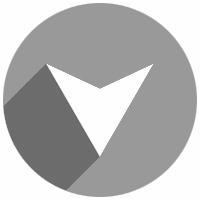
点击查看历史资讯
JetBrains教育产品:课程创新者的新功能
2018开发人员生态系统:C和C++的主要趋势
JetBrains 将提供免费开源教育产品!
2018开发人员生态系统调查,什么是编程世界的驱动力

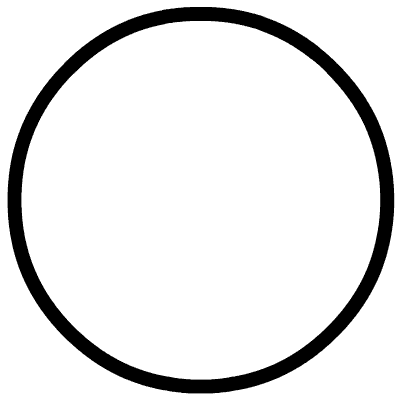
戳原文,更有料!
本文分享自微信公众号 - Kotlin(KotlinX)。
如有侵权,请联系 support@oschina.cn 删除。
本文参与“OSC源创计划”,欢迎正在阅读的你也加入,一起分享。













